Perbaiki kesalahan sumber daya jaringan yang tidak tersedia di Windows 10 sekarang!
Diterbitkan: 2018-04-28'Sebuah kesalahan tidak menjadi kesalahansampai Anda menolak untuk memperbaikinya'
John F. Kennedy
Ada cara-cara tertentu yang terbukti untuk menjaga perangkat lunak Anda tetap mutakhir, tetapi semuanya akan berakhir tidak membantu jika Anda mengalami kesalahan sumber daya jaringan yang tidak tersedia. Mendapatkan pesan ini adalah pengalaman yang cukup mengecewakan: itu berarti Anda tidak dapat menginstal atau memperbarui aplikasi. Berita baiknya adalah, tidak perlu khawatir: kami akan menunjukkan kepada Anda cara memperbaiki kesalahan sumber daya jaringan Windows 10 yang tidak tersedia di artikel ini. Yang perlu Anda lakukan adalah menelusuri daftar metode pemecahan masalah kami, mencoba masing-masing metode:
1. Pastikan Penginstal Windows aktif
Menginstal dan memperbarui aplikasi di Windows 10 tidak mungkin dilakukan tanpa menjalankan layanan ini. Jadi, jika sumber daya jaringan tidak tersedia, kesalahan terus muncul, Anda harus memeriksa Penginstal Windows:
- Tekan tombol Windows + R untuk membuka Jalankan. Ketik services.msc dan klik OK.
- Temukan Pemasang Windows dalam daftar layanan yang tersedia. Klik dua kali di atasnya.
- Setelah di jendela Properties, pastikan bahwa Startup Type adalah Manual atau Otomatis.
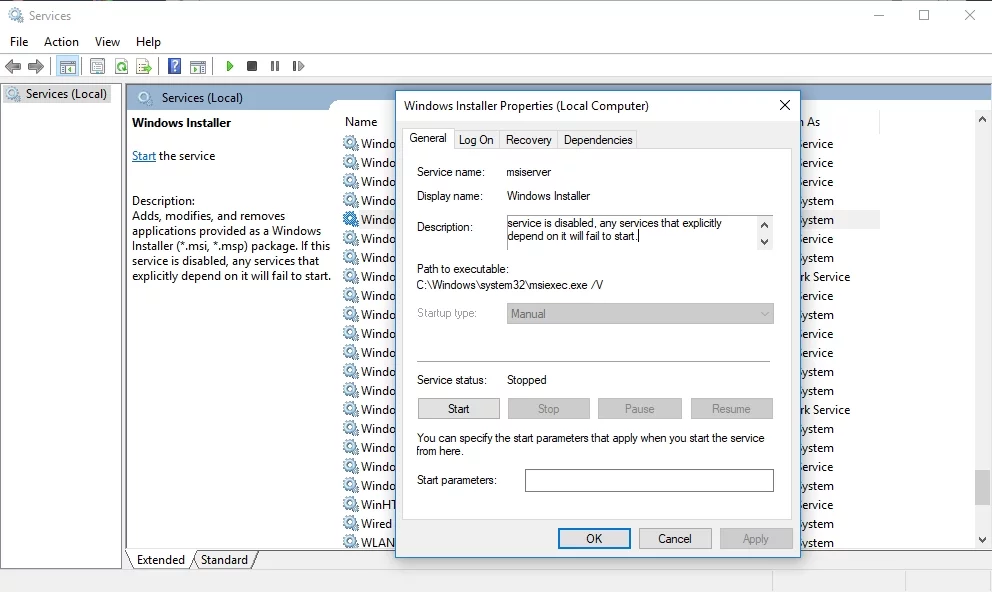
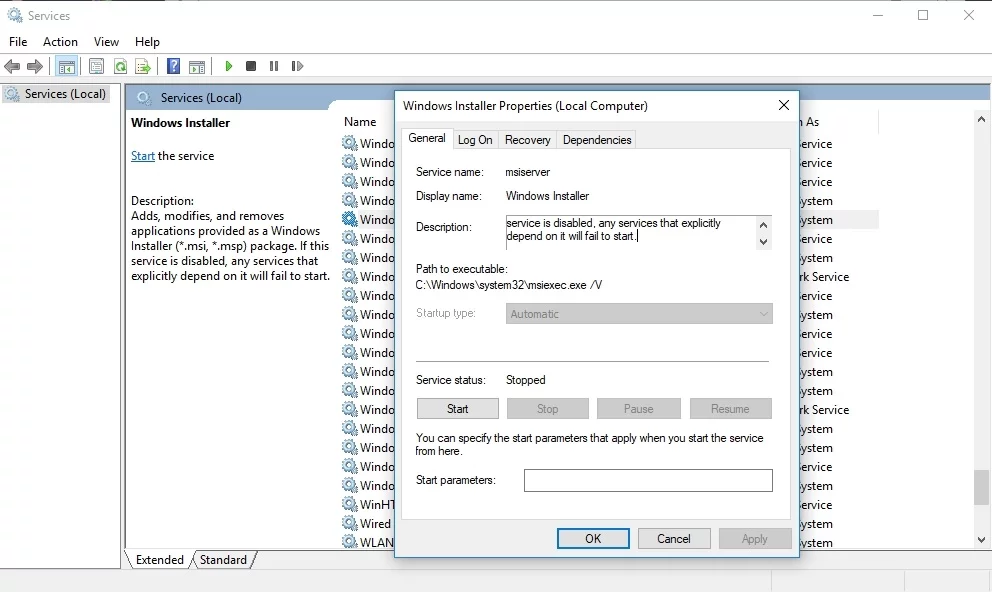
- Lanjutkan ke status Layanan. Periksa apakah layanan berjalan. Jika tidak, klik Mulai.
- Tekan OK untuk menyimpan perubahan.
Sekarang periksa apakah masalah telah teratasi.
2. Gunakan Pemecah Masalah Instal dan Hapus Program Microsoft
Alat yang dimaksud dirancang untuk memperbaiki masalah dengan menginstal, mencopot pemasangan, atau memperbarui aplikasi di Windows. Jadi, mengapa tidak membiarkannya di komputer Anda? Untuk menggunakan Pemecah Masalah Penginstalan dan Penghapusan Program Microsoft, kunjungi situs web Dukungan Microsoft, unduh alat, dan jalankan di komputer Anda.
3. Instal ulang perangkat lunak yang bermasalah
Jika beberapa aplikasi di PC Anda memicu kesalahan sumber daya jaringan tidak tersedia, kami sarankan Anda untuk menghapus instalan perangkat lunak ini dan menginstalnya lagi untuk menyelesaikan masalah.
Inilah tindakan Anda:
- Buka aplikasi Pengaturan dengan menekan tombol logo Windows + pintasan I di keyboard Anda.
- Klik pada Sistem. Pilih Aplikasi & fitur.
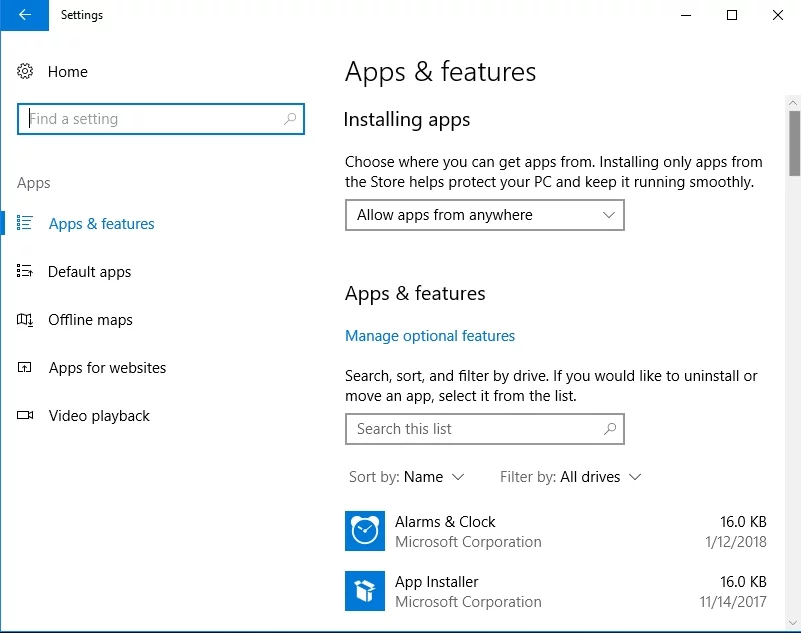
- Temukan aplikasi yang ingin Anda hapus dalam daftar aplikasi yang diinstal.
- Pilih aplikasi dan klik Copot pemasangan.
Sekarang Anda dapat menginstal aplikasi lagi dan memeriksa apakah itu berfungsi dengan baik. Jika masalah berlanjut, lanjutkan ke perbaikan berikut.
4. Gunakan file pengaturan asli
Dalam beberapa kasus, Anda memerlukan file pengaturan asli untuk menginstal ulang aplikasi yang salah. Dengan demikian, cari file yang dimaksud dan jalankan. Cari untuk opsi hapus atau perbaiki – gunakan untuk memecahkan masalah program.
5. Hapus sisa perangkat lunak
Kemungkinan Windows 10 Anda tersumbat oleh puing-puing perangkat lunak. Ini dapat menyebabkan PC Anda tidak berfungsi dan menghasilkan pesan kesalahan. Untungnya, ada beberapa cara mudah untuk menghapus sisa perangkat lunak dari komputer Anda. Dengan demikian, Anda selalu dapat menggunakan Auslogics BoostSpeed untuk mendeklarasikan mesin Anda dan meningkatkan kinerjanya.

Atasi Masalah PC dengan Auslogics BoostSpeed
Selain membersihkan dan mengoptimalkan PC Anda, BoostSpeed melindungi privasi, mendiagnosis masalah perangkat keras, menawarkan kiat untuk meningkatkan kecepatan, dan menyediakan 20+ alat untuk memenuhi sebagian besar kebutuhan pemeliharaan dan layanan PC.

6. Perbaiki aplikasi yang bermasalah
Kabarnya, solusi ini membantu banyak pengguna untuk mengatasi kesalahan sumber daya jaringan yang tidak tersedia. Sayangnya, metode ini mungkin tidak berfungsi dengan beberapa aplikasi, tetapi masih patut dicoba. Ini adalah langkah-langkah yang harus Anda ambil:
- Klik pada ikon logo Windows di taskbar Windows 10 Anda.
- Menu Mulai akan terbuka. Temukan ubin Panel Kontrol dan klik di atasnya.
- Setelah mengakses jendela Control Panel, pilih bagian Programs and Features.
- Dalam daftar program yang diinstal, temukan aplikasi yang mengalami masalah.
- Pilih dan klik tombol Perbaiki. Anda juga dapat mencoba opsi Ubah – trik ini mungkin juga berhasil.
- Ikuti petunjuk di layar untuk mengembalikan aplikasi Anda ke jalur semula.
Saat proses pemecahan masalah selesai, jalankan aplikasi dan lihat apakah itu berfungsi dengan baik.
7. Ubah Registri Windows
Intinya adalah, registri sistem Anda mungkin rusak atau rusak. Jika ya, maka komponen ini benar-benar merupakan bencana yang menunggu untuk terjadi, masalah sumber daya jaringan yang tidak tersedia hanyalah bel alarm pertama.
Yang harus Anda ingat adalah bahwa Windows Registry sangat rapuh dan sensitif: tidak ada ruang untuk kesalahan apa pun saat mengedit komponen sistem ini. Oleh karena itu, kami menyarankan Anda untuk mencadangkan file pribadi Anda untuk menghindari kehilangan permanen. Untuk tujuan ini, Anda dapat menggunakan solusi cloud atau perangkat penyimpanan eksternal. Anda mungkin juga memigrasikan data Anda ke laptop lain.
Selain itu, kami sangat menyarankan Anda untuk menghindari pemecahan masalah manual registri Anda. Opsi teraman untuk memperbaikinya adalah dengan menggunakan perangkat lunak yang andal seperti Auslogics Registry Cleaner – produk gratis ini akan membuat registri Anda aktif dan berjalan dalam waktu singkat.
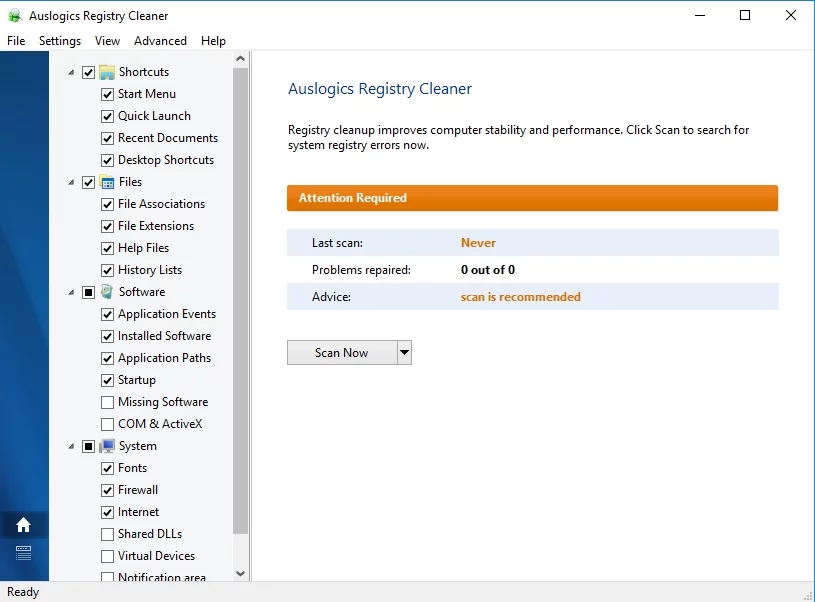
Meskipun demikian, jika Anda masih ingin mengedit registri Anda sendiri, silakan gunakan petunjuk di bawah ini:
Pertama, mari masuk ke Registry Editor:
- Tekan tombol logo Windows + pintasan R untuk menjalankan Run.
- Ketik regedit ke bilah Jalankan dan tekan Enter.
Sekarang mari buat cadangan registri Anda:
- File -> Ekspor -> Rentang Ekspor -> Semua.
- Pilih lokasi untuk cadangan.
- Beri nama file cadangan Anda.
- Klik Simpan.
Anda akan dapat memulihkannya jika ada yang salah: buka saja Registry Editor, klik Impor, dan ambil file cadangan yang Anda buat sebelumnya.
Saatnya melakukan perubahan:
- Setelah Anda berada di Peninjau Suntingan Registri, cari HKEY_LOCAL_MACHINE\SOFTWARE\Classes\Installer\Products di panel kiri.
- Sekarang setelah Anda menemukan kunci Produk, perluas untuk melihat subkuncinya.
- Klik pada setiap subkunci dan periksa nilai ProductName.
- Saat Anda menemukan nama produk yang terkait dengan aplikasi yang menyebabkan masalah Anda, klik kanan padanya dan pilih Hapus.
- Keluar dari editor dan restart komputer Anda.
Mudah-mudahan, Anda dapat menginstal atau memperbarui program Anda tanpa insiden sekarang.
8. Pindahkan file yang hilang ke folder yang diperlukan
Perhatikan lebih dekat pesan kesalahan yang Anda dapatkan: harus ada petunjuk tentang apa yang harus Anda lakukan untuk memperbaiki masalah tersebut. Beberapa file penting mungkin hilang. Jika itu kasus Anda, Anda akan melihat apa yang dibutuhkan dan di mana harus ditempatkan. Buat file yang diperlukan dan pindahkan ke folder yang disebutkan dalam pesan kesalahan.
Sekarang Anda tahu cara memperbaiki kesalahan sumber daya jaringan Windows 10 yang tidak tersedia.
Apakah Anda memiliki ide atau pertanyaan tentang masalah ini?
Kami menantikan komentar Anda!
